玻璃型按鈕
一、800*800像素,新圖層(色版的作用是觀察顏色,保存、創造選取範圍),做一個小的純藍正
圓。
圓。
二、矩形選取範圍選半圓,選擇移動工具,上面選項都要拿掉,alt+右鍵延長。
三、拷貝一層,鎖定-鎖定透明像素,填入黑色,取消鎖定及選取範圍,高斯模糊7像素,將黑色
圖層對到藍色圖層一半的位置。
四、黑圖層移到最下面,不透明度選30%,拷貝一層,不透明度選60%。
五、60%的圖層任意變形,寬90%、高30%。(羽化是高斯模糊7像素的效果。)
六、第三圖層(藍)拷貝一層,選淡藍色,鎖定透明像素,填滿。
七、模式-加亮顏色,不透明30%,任意變形高90%,鍵盤向下鍵調整到小影子的一半。
八、拷貝圖層四,模式正常,不透明度60%,加高斯模糊,任意變形,寬90%割60%。
九、點T後在圖層點一下,會自動加入文字圖層,用任意變形調整大小,移動放入按鈕後,再用
任意變形做調整。
任意變形做調整。
十、新增圖層,ctrl圖層一(第三圖層),切換到色版,選擇"儲存選楚範圍為色版",(無遮罩,只
是選擇選取範圍)
是選擇選取範圍)
十一、選擇色版,用矩形選取範圍1/3,填上黑色,加高斯模糊。
十二、影像調整-色階,輸入120 1.00(原本) 130。
十三、ctrl選遮色片,出現選取範圍,在色版上填滿白色。
十四、加入不透明60%,任意變形寬90、高60,移動工具,按上鍵移動至適當位置。
按鍵就完成了。
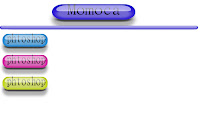
應用:
十五、除背景,全選-ctrl+G,開一個新檔案,770*438像素(網頁單頁尺寸),群組複製到新檔案,選T字圖層,可改內容,任意大小可再做調整,改完合併就為新圖檔。
十六、再拉一個原始大小,把文字、影子關掉,合併後,縮小到線段粗細,矩形選取範圍,選擇移動工具,alt+右鍵,可做同風格的分隔線。若有多個按鈕,欲改顏色,用色相/飽和度更改。


沒有留言:
張貼留言